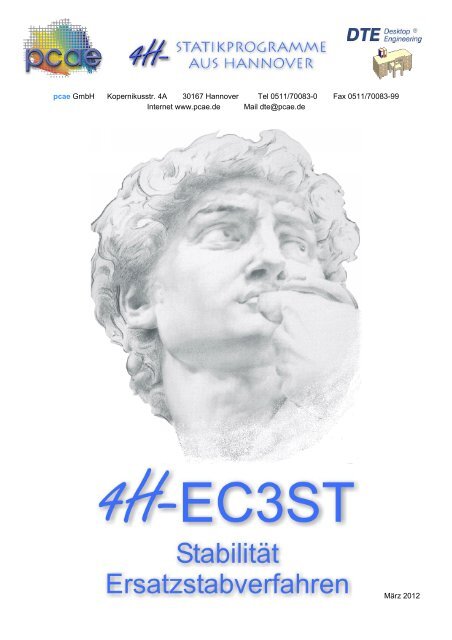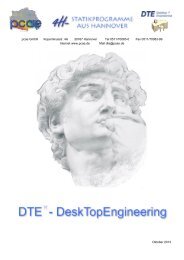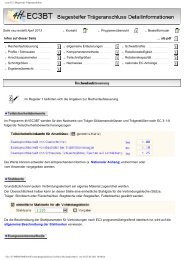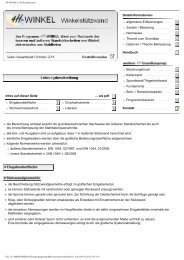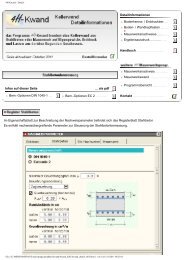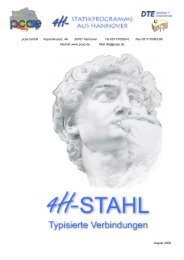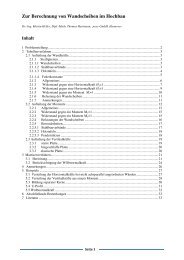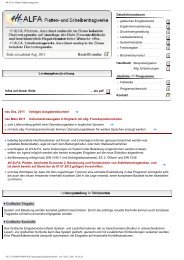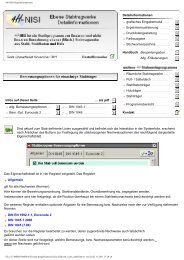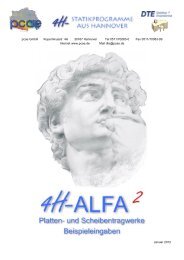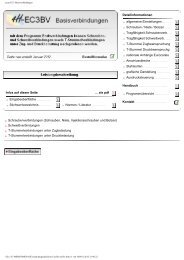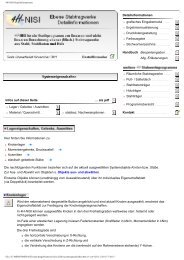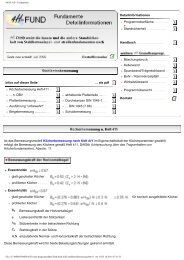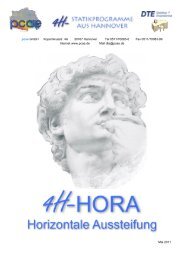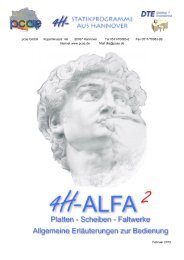pcae GmbH Kopernikusstr. 4A 30167 Hannover Tel 0511/70083-0 ...
pcae GmbH Kopernikusstr. 4A 30167 Hannover Tel 0511/70083-0 ...
pcae GmbH Kopernikusstr. 4A 30167 Hannover Tel 0511/70083-0 ...
Erfolgreiche ePaper selbst erstellen
Machen Sie aus Ihren PDF Publikationen ein blätterbares Flipbook mit unserer einzigartigen Google optimierten e-Paper Software.
<strong>pcae</strong> <strong>GmbH</strong> <strong>Kopernikusstr</strong>. <strong>4A</strong> <strong>30167</strong> <strong>Hannover</strong> <strong>Tel</strong> <strong>0511</strong>/<strong>70083</strong>-0 Fax <strong>0511</strong>/<strong>70083</strong>-99<br />
Internet www.<strong>pcae</strong>.de Mail dte@<strong>pcae</strong>.de<br />
März 2012
Copyright 2012<br />
<strong>pcae</strong> <strong>GmbH</strong>, <strong>Kopernikusstr</strong>. 4 A, <strong>30167</strong> <strong>Hannover</strong><br />
<strong>pcae</strong> versichert, dass Handbuch und Programm nach bestem Wissen und Gewissen erstellt<br />
wurden. Für absolute Fehlerfreiheit kann jedoch infolge der komplexen Materie keine Gewähr<br />
übernommen werden.<br />
Änderungen an Programm und Beschreibung vorbehalten.<br />
Korrekturen und Ergänzungen zum vorliegenden Handbuch sind ggf. auf der aktuellen Installations-CD<br />
enthalten. Ergeben sich Abweichungen zur Online-Hilfe, ist diese aktualisiert.<br />
Ferner finden Sie Verbesserungen und Tipps im Internet unter www.<strong>pcae</strong>.de.<br />
Von dort können zudem aktualisierte Programmversionen herunter geladen werden.<br />
S. hierzu auch automatische Patch-Kontrolle im DTE ® -System.
Produktbeschreibung<br />
Mit dem Programm 4H-EC3ST (Stabilität) können Stabilitätsnachweise nach den Ersatzstabverfahren<br />
des Eurocode 3, Bemessung und Konstruktion von Stahlbauten, geführt werden.<br />
▪ Querschnittsklassifizierung<br />
Es können Querschnitte der Klassen 1, 2 oder 3 entsprechend EC3 [3], 5.5, nachgewiesen<br />
werden. Die Nachweisklasse kann vorgegeben oder vom Programm die kleinstmögliche<br />
Klasse berechnet werden.<br />
▪ Biegeknicken<br />
Der Nachweis für Biegeknicken um beide Achsen kann nach [3], 6.3.1, geführt werden. Optional<br />
kann zusätzlich der Nachweis für Drillknicken nach [3], 6.3.1.4, gewählt werden.<br />
▪ Biegedrillknicken<br />
Das Biegedrillknicken kann nach [3], 6.3.2, für reine Momentenbelastung oder nach 6.3.3 für<br />
kombinierte Normalkraft- und ein- oder zweiachsige Momentenbelastung nachgewiesen<br />
werden. Die Interaktionsparameter werden nach [3], Anhang B, berechnet. Der Nachweis<br />
des Biegedrillknickens kann nach [13] nur für doppeltsymmetrische Querschnitte geführt<br />
werden, da für andere Querschnittsformen erforderliche Parameter nicht vorliegen.<br />
▪ die Nachweise berufen sich hinsichtlich ihrer Teilsicherheitsbeiwerte auf die Grundnorm Eurocode<br />
3: Bemessung und Konstruktion von Stahlbauten - Teil 1-1, 6.1(1)<br />
▪ die NDP-Parameter können über die Parameterliste eines nationalen Anwendungsdokuments<br />
manipuliert werden<br />
▪ die Stabilitätsnachweise können für Versagen um die y-y-Achse und/oder die z-z-Achse geführt<br />
werden<br />
▪ als Querschnittsformen stehen folgende Profiltypen zur Auswahl<br />
▪ gewalztes I-Profil<br />
▪ geschweißtes I-Profil<br />
▪ T-Profil<br />
▪ U-Profil<br />
▪ L-Profil<br />
▪ Kreisrohr<br />
▪ Rechteckrohr<br />
▪ der Stab ist an beiden Enden gabelgelagert<br />
▪ zusätzlich können Zwischenlager in y- oder z-Richtung gewählt werden<br />
▪ bei Einfeldsystemen kann der Knicklängenbeiwert gewählt werden<br />
▪ der Wölbeinspanngrad kann nach [9] aus der Stirnplattensteifigkeit berechnet oder frei vorgegeben<br />
werden<br />
▪ ist der Druckgurt durch Trapezbleche gestützt, kann dies nach [5], 10.1.5, berücksichtigt<br />
werden. Die gebräuchlichsten Trapezblechformen sind in einer Datenbank hinterlegt. Trapezbleche<br />
mit Setzbolzen können nach [9] behandelt werden.<br />
▪ der Lastangriffspunkt (Schwerpunkt, Schubmittelpunkt, Trägerober- oder -unterkante) kann<br />
vorgegeben werden<br />
▪ für den Stab können verschiedene Momentenverläufe vorgegeben werden. Die daraus resultierenden<br />
Beiwerte kc, ζ, Cmy, Cmz, CmLT, kyy, kzz, kzy und kyz können frei vorgegeben oder vom<br />
Programm ermittelt werden.<br />
Die Programmentwicklung erfolgt nahezu ausschließlich durch Bauingenieure.<br />
Die interaktiven Steuermechanismen des Programms sind aus anderen Windows- Anwendungen<br />
bekannt. Wir haben darüber hinaus versucht, weitestgehend in der Terminologie des Bauingenieurs<br />
zu bleiben und 4H-EC3ST von detailliertem Computerwissen unabhängig zu halten.<br />
Das vorliegende Handbuch beschreibt die Handhabung des Programms. Informationen zu dem<br />
jeweiligen Eigenschaftsblatt finden Sie zusätzlich über den lokalen Hilfebutton.<br />
Zur 4H-EC3ST-Dokumentation gehört neben diesem Manual das Handbuch<br />
®<br />
DTE -DeskTopEngineering.<br />
Wir wünschen Ihnen viel Erfolg mit 4H-EC3ST.<br />
Produktbeschreibung 1
<strong>pcae</strong> <strong>GmbH</strong><br />
<strong>Hannover</strong>, im März 2012<br />
Abkürzungen und Begriffe<br />
Um die Texte zu straffen, werden folgende Abkürzungen benutzt:<br />
RMT rechte Maustaste drücken<br />
LMT linke Maustaste drücken<br />
LF Lastfall (Teileinwirkung)<br />
Nwtyp Nachweistyp<br />
El. Element<br />
GZT Grenzzustand der Tragfähigkeit<br />
GZG Grenzzustand der Gebrauchstauglichkeit<br />
signalisiert Anmerkungen<br />
Buttons Das Betätigen von Buttons wird durch Setzen des Buttoninhalts in blaue Farbe und die Auswahl<br />
eines Begriffs in einer Listbox durch diese Farbe symbolisiert.<br />
Rot markierte Buttons bzw. Mauszeiger kennzeichnen erforderliche Eingaben bzw. anzuklickende<br />
Buttons.<br />
Index Indexstichworte werden im Text zum schnelleren Auffinden grün markiert.<br />
Beim Verweis auf Eigenschaftsblätter wird deren Bezeichnung kursiv gedruckt.<br />
Doppelklick zweimaliges schnelles Betätigen der LMT<br />
blank Leerzeichen<br />
Cursor Schreibmarke in Texten, Zeigesymbol bei Mausbedienung<br />
icon oder Ikon, Piktogramm, Bildsymbol<br />
2<br />
Zur Definition der Begriffe Lastbild, Lastfall, Einwirkung, Lastkollektiv und Extremalbildungsvorschrift<br />
s. Handbuch das <strong>pcae</strong>-Nachweiskonzept, Theoretischer Teil.<br />
Die in der Interaktion mit <strong>pcae</strong>-Programmen stehenden Buttons besitzen folgende Funktionen:<br />
Bricht Eigenschaftsblätter ohne Änderung der Eingabewerte ab.<br />
Lädt abgespeicherte Werte in das Eigenschaftsblatt bzw. speichert die aktuellen Werte zum<br />
späteren Abruf in anderen Eigenschaftsblättern.<br />
Ruft das Online-Hilfesystem.<br />
Bestätigt die Eingaben und schließt das Eigenschaftsblatt.<br />
Löschen-Button vernichtet Eingaben mit Nachfrage.<br />
Wenn der Mauszeiger einen Moment auf einem Button verweilt, erscheint ein Fähnchen, das<br />
den zugehörigen Aufruf beschreibt.<br />
4H-EC3ST – Stabilität
Inhaltsverzeichnis<br />
1 Programminstallation und DTE ® -Schreibtisch einrichten .....................................................................................5<br />
2 Bauteil erzeugen...................................................................................................................................................7<br />
3 Eingabeoberfläche................................................................................................................................................9<br />
3.1 Haupteingabefenster .....................................................................................................................................9<br />
3.1.1 nationales Anwendungsdokument ..........................................................................................................9<br />
3.1.2 Druckvorschau ......................................................................................................................................10<br />
3.1.3 Druckdialog ...........................................................................................................................................11<br />
3.1.4 Plotausgabe ..........................................................................................................................................11<br />
3.1.5 allgemeine Buttons................................................................................................................................12<br />
3.2 Nachweise und Profildaten..........................................................................................................................13<br />
3.2.1 Nachweise.............................................................................................................................................13<br />
3.2.2 Stahlgüte ...............................................................................................................................................13<br />
3.2.3 Querschnitt ............................................................................................................................................14<br />
3.3 System.........................................................................................................................................................15<br />
3.3.1 Systemlänge..........................................................................................................................................15<br />
3.3.2 Zwischenlager .......................................................................................................................................15<br />
3.3.3 Knicklängenbeiwerte .............................................................................................................................15<br />
3.3.4 Wölbeinspanngrad ................................................................................................................................16<br />
3.4 drehelastische Lagerung .............................................................................................................................16<br />
3.4.1 Drehsteifigkeit C100..............................................................................................................................16<br />
3.5 Bemessungsschnittgrößen..........................................................................................................................18<br />
3.5.1 Eingabefunktionen.................................................................................................................................18<br />
3.6 Darstellung der Ausnutzungen....................................................................................................................19<br />
3.7 Nachweise...................................................................................................................................................20<br />
3.7.1 Nachweis der Querschnittsklassifizierung ............................................................................................20<br />
3.7.2 Nachweis gegen Biegeknicken .............................................................................................................21<br />
3.7.3 Nachweis gegen Biegedrillknicken um die Hauptachse .......................................................................22<br />
3.8 nationale Anhänge zu den Eurocodes ........................................................................................................24<br />
4 Literaturverzeichnis ............................................................................................................................................26<br />
5 Index ...................................................................................................................................................................27<br />
Inhaltsverzeichnis 3
4<br />
4H-EC3ST – Stabilität
1 Programminstallation und DTE ® -Schreibtisch einrichten<br />
Die Installation des DTE ® -Systems und das Überspielen des Programms 4H-EC3ST auf Ihren<br />
Computer erfolgt über einen selbsterläuternden Installationsdialog.<br />
Sofern Sie bereits im Besitz anderer 4H-Programme sind und diese auf Ihrem Rechner installiert<br />
sind, lesen Sie bitte Abs. 2, Bauteil erzeugen, auf S. 7 weiter.<br />
Nach erfolgreicher Installation befindet sich das DTE ® -Startsymbol auf Ihrer Windowsoberfläche.<br />
Führen Sie bitte darauf den Doppelklick aus.<br />
Daraufhin erscheint das Eigenschaftsblatt zur Schreibtischauswahl. Da noch kein Schreibtisch<br />
vorhanden ist, wollen wir einen neuen einrichten. Klicken Sie hierzu bitte auf den Button neu.<br />
Schreibtischname Dem neuen Schreibtisch kann ein beliebiger Name zur Identifikation zugewiesen werden.<br />
Klicken Sie hierzu mit der LMT in das Eingabefeld.<br />
Hier ist Mustermann gewählt worden.<br />
Nach Bestätigen über das Hakensymbol erscheint wieder die Schreibtischauswahl, in die der<br />
neue Name bereits eingetragen ist. Drücken Sie auf Start, bestätigen Sie ggf. die installierten<br />
Problemklassen über den Kreuz-Button und die DTE ® -Schreibtischoberfläche erscheint auf<br />
dem Bildschirm.<br />
DTE ® steht für DeskTopEngineering und stellt das "Betriebssystem" für <strong>pcae</strong>-Programme und<br />
die Verwaltungsoberfläche für die mit <strong>pcae</strong>-Programmen berechneten Bauteile dar.<br />
Zur Beschreibung des DTE ® -Systems und der zugehörigen Funktionen s. Handbuch<br />
DTE ® -DeskTopEngineering.<br />
Installation und Schreibtisch einrichten 5
DTE ® -Schreibtisch<br />
Steuerbuttons Im oberen Bereich des Schreibtisches sind Interaktionsbuttons lokalisiert.<br />
6<br />
Die Funktion eines Steuerbuttons ergibt sich aus dem Fähnchen, das sich öffnet, wenn sich der<br />
Mauscursor über dem Button befindet.<br />
Auf Grund der Kontextsensitivität des DTE ® -Systems sind manche Buttons solange abgedunkelt<br />
und nicht aktiv bis ein Bauteil aktiviert wird.<br />
Die Buttons bewirken:<br />
öffnet die Schreibtischauswahl<br />
legt einen neuen Projektordner an<br />
erzeugt ein neues Bauteil<br />
kopiert das aktivierte Bauteil<br />
fügt die Bauteilkopie ein<br />
lädt/sichert Bauteile. Hier befindet sich auch der e-Mail-Dienst.<br />
menügesteuerte Bearbeitung des aktivierten Bauteils<br />
druckt die Datenkategorien des aktivierten Bauteils<br />
ruft das Planerstellungsmodul des aktivierten Bauteils<br />
löscht das aktivierte Bauteil/ den aktivierten Ordner<br />
öffnet die Bearbeitung der Auftragsliste<br />
öffnet die Mehrfachauswahl zur gleichzeitigen Bearbeitung von Bauteilen<br />
eröffnet Verwaltungsfunktionen<br />
schließt den geöffneten Ordner/beendet die DTE ® -Sitzung<br />
4H-EC3ST – Stabilität
2 Bauteil erzeugen<br />
Durch Erzeugung eines Ordners besteht die Möglichkeit, Bauteile einem bestimmten Projekt<br />
zuzuordnen. Ein Ordner wird durch Anklicken des nebenstehenden Symbols erzeugt. Der Ordner<br />
erscheint auf dem DTE ® -Desktop und kann, nachdem ihm eine Bezeichnung und eine Farbe<br />
zugeordnet wurden, per Doppelklick aktiviert (geöffnet) werden.<br />
Aus dem Eintrag in der Schreibtischkopfzeile ist zu erkennen, in welchem Ordner sich die Aktion<br />
aktuell befindet.<br />
Der Ordner kann durch das beenden-Symbol wieder geschlossen werden.<br />
Zur Erzeugung eines neuen Bauteils wird das Schnellstartsymbol in der Kopfleiste des DTE ® -<br />
Schreibtisches angeklickt. Klicken Sie in dem folgenden Eigenschaftsblatt bitte mit der LMT auf<br />
die Gruppe Einzelnachweise, dann auf die Problemklasse Detailnachweise und abschließend<br />
auf den erzeugen-Button.<br />
Der schwarze Rahmen der neuen Bauteilikone lässt sich mit der Maus über den Schreibtisch<br />
bewegen. Klicken Sie die LMT an der Stelle, an der das Bauteil auf dem Schreibtisch platziert<br />
werden soll. Das Eigenschaftsblatt Name und Bezeichnung erscheint.<br />
Nach Doppelklick auf das neue Bauteilicon erscheint die Übersicht der installierten Detailnachweisprogramme.<br />
Bauteil einrichten 7
Übersicht<br />
Detailnachweise<br />
Stabilität<br />
8<br />
Überschreiben Sie den Begriff "Detailnachweise" zur Identifikation durch einen sinnvollen Text.<br />
Nach Bestätigen ist das Bauteil mit dem neuen Namen eingerichtet. Durch Doppelklick auf das<br />
neue Symbol wird die Verwaltung der DTE ® -Detailnachweise geöffnet.<br />
Nach Bestätigen des Eigenschaftsblattes neue Position einrichten erscheint die Eingabeoberfläche<br />
des Programms Stabilität.<br />
4H-EC3ST – Stabilität
3 Eingabeoberfläche<br />
3.1 Haupteingabefenster<br />
Das Haupteingabefenster enthält fünf Registerblätter, in denen die Eingabe der Parameter erfolgt<br />
und die Ausnutzungen dargestellt werden.<br />
3.1.1 nationales Anwendungsdokument<br />
neben den Karteireitern befinden sich sieben Knöpfe, über die die<br />
wichtigsten Programmfunktionen gesteuert werden.<br />
der dargestellte Button öffnet das Fenster zur Wahl des Nationalen Anwendungsdokuments<br />
(NAD) (s. Abs. 3.8, S. 24).<br />
Allgemeine Erläuterungen zur Bedienung 9
3.1.2 Druckvorschau<br />
10<br />
der dargestellte Button öffnet das Fenster der Druckvorschau<br />
4H-EC3ST – Stabilität
3.1.3 Druckdialog<br />
3.1.4 Plotausgabe<br />
der Button mit dem Druckersymbol öffnet den Druckdialog<br />
der dargestellte Button öffnet den Dialog zur Plotausgabe<br />
das gewählte Profil kann optional im Schnitt maßstäblich dargestellt werden<br />
das gewählte System kann mit allen Längenangaben dargestellt werden<br />
die Parameter des gewählten NADs können optional ausgegeben werden<br />
Allgemeine Erläuterungen zur Bedienung 11
3.1.5 allgemeine Buttons<br />
12<br />
sichert die aktuellen Eingabedaten<br />
ruft die Hilfefunktion auf<br />
Verlassen des Programms und Sichern der Eingabedaten<br />
4H-EC3ST – Stabilität
3.2 Nachweise und Profildaten<br />
3.2.1 Nachweise<br />
3.2.2 Stahlgüte<br />
die Wahl des Nachweises und der Profildaten erfolgt im Registerblatt Systemparameter.<br />
Für Nachweise der Tragfähigkeit werden die Querschnitte gemäß [3], 5.5, in Querschnittsklassen<br />
eingeteilt.<br />
Die Klassifizierung entspricht im Wesentlichen dem b/t-Nachweis nach DIN 18800<br />
und dient der Begrenzung der Beanspruchbarkeit und Rotationskapazität durch lokales<br />
Beulen von Querschnittsteilen.<br />
Im Programm kann die Querschnittsklasse, in der der Nachweis geführt wird, vorgegeben oder<br />
es kann die kleinstmögliche Klasse vom Programm berechnet werden.<br />
Die Nachweise in Klasse 1 und 2 sind identisch, da in beiden die plastischen Tragfähigkeiten<br />
ausgenutzt werden, während in Klasse 3 die elastischen Tragfähigkeiten angesetzt werden.<br />
Nachweise in Klasse 4 sind nicht möglich, da hier mitwirkende Querschnittsteile berechnet werden<br />
müssten.<br />
Es kann ein reiner Biegeknicknachweis nach dem Ersatzstabverfahren [3],<br />
6.3.1, mit reiner Normalkraftbeanspruchung oder ein Biegedrillknicknachweis<br />
nach [3], 6.3.2 ff., gewählt werden.<br />
Optional kann zusätzlich der Drillknicknachweis nach [3], 6.3.1.4, geführt werden.<br />
die zu verwendende Stahlgüte wird per Listbox gewählt.<br />
bei Wahl eines freien Materials müssen die benötigten Festigkeitsparameter<br />
direkt vorgegeben werden.<br />
Allgemeine Erläuterungen zur Bedienung 13
3.2.3 Querschnitt<br />
14<br />
Der Nachweis für Biegeknicken kann für einfach- und doppeltsymmetrische Querschnitte geführt<br />
werden.<br />
Die ersten drei Profile sind geschweißte Blechträger. Die übrigen Profile sind Standardwalzprofile.<br />
Standardwalzprofile können aus der programmeigenen Datenbank (im Lieferumfang) übernommen<br />
werden. Ein Klick auf den grünen Pfeil öffnet das Auswahlfenster für die Profildatenbank.<br />
Für den Nachweis des Biegeknickens sind alle Profiltypen erlaubt. Für den Nachweis Biegedrillknicken<br />
nur doppeltsymmetrische, also D-, H-, M-, R- und I-Querschnitte.<br />
nach [3], 6.3.3. (1), wird zwischen verdrehweichen (z.B. Hohlquerschnitte) und verdrehsteifen<br />
(z.B. offene Querschnitte ohne Drehbehinderung) Profilen differenziert.<br />
hinsichtlich der Knicklinien wird bei Hohlprofilen zwischen warmgefertigten und kaltgeformten<br />
Querschnitten unterschieden.<br />
bezogen auf den Schubmittelpunkt kann die angreifende Last günstig oder ungünstig wirken.<br />
Dieser Einfluss wird über die Eingabe der Lastexzentrizität zp erfasst.<br />
4H-EC3ST – Stabilität
3.3 System<br />
3.3.1 Systemlänge<br />
3.3.2 Zwischenlager<br />
die Angaben über die Lagerung und die Stablängen erfolgen im Registerblatt System.<br />
Der Stablänge wird in dem Eingabefeld in der Maßkette eingegeben. Beide Stabenden sind gabelgelagert.<br />
In y- oder z-Richtung können Zwischenlager (ebenfalls mit Gabellagerung) angeordnet werden.<br />
3.3.3 Knicklängenbeiwerte<br />
Bei Einfeldsystemen kann in y- und z-Richtung je ein Knicklängenbeiwert vorgegeben werden.<br />
Der Knicklängenbeiwert β beeinflusst die Knicklänge Lcr.<br />
Allgemeine Erläuterungen zur Bedienung 15
3.3.4 Wölbeinspanngrad<br />
Der Wölbeinspanngrad βo kann dem Programm vorgegeben oder aus der Stirnplattensteifigkeit<br />
berechnet werden. Die Berechnung erfolgt nach [9], 9.10 ff.<br />
Ein Wert von βo = 1 entspricht einer Gabellagerung, der Wert βo = 0,5 entspricht einer starren<br />
Wölbeinspannung.<br />
3.4 drehelastische Lagerung<br />
eine evtl. vorhandene Drehbettung des Trägers kann im dritten Registerblatt gewählt werden.<br />
3.4.1 Drehsteifigkeit C100<br />
16<br />
Die Drehbettung wird über die Optionsknöpfe aktiviert. Die Berechnung für Trapezbleche<br />
erfolgt gemäß [5], 10.1.5.<br />
Die Werte für Trapezbleche mit Setzbolzen entstammen aus [9], 9.11.<br />
Die Tabelle entspricht [5], Tab. 10.3. Durch Anklicken der betreffenden Zeile werden die gewünschten<br />
Angaben gewählt.<br />
4H-EC3ST – Stabilität
Bei Wahl der Option Trapezbleche mit Setzbolzen erscheint eine Auswahltabelle entsprechend<br />
[9], 9.11, Tab. 9.17.<br />
Wahl der Profilbefestigung<br />
diese Angabe entspricht Bild 10.7 nach [5] und dient zur Bestimmung<br />
des Koeffizienten k nach [5], Gl. (10.16).<br />
Die Angabe über positive/negative Lage der Profilbleche geht in<br />
die Berechnung der Steifigkeit der Drehbettung CD,A nach [5],<br />
Gl. (10.17), ein.<br />
die Drehfedersteifigkeit CD,B aus Profilverformung kann wahlweise<br />
nach [9], 9.11, oder nach [14], 3.3.2.3, berechnet werden.<br />
A ist die Last, die gemäß [5], Gl. (10.17), zwischen Blech<br />
und Pfette wirkt.<br />
Stützweite der Trapezbleche<br />
in der programminternen Datenbank sind die Trapezprofile der<br />
Fa. Hoesch hinterlegt. Die Auswahl erfolgt über die Listbox. Bei<br />
Aktivierung der Option Profildaten frei eingeben können auch<br />
benutzerdefinierte Profiltypen eingegeben werden.<br />
die aus den Eingaben resultierenden Ersatzfedersteifigkeiten<br />
werden protokolliert.<br />
Allgemeine Erläuterungen zur Bedienung 17
3.5 Bemessungsschnittgrößen<br />
die Bemessungsschnittgrößen werden in das vierte Registerblatt eingetragen.<br />
Maximal 20 Schnittgrößenkombinationen können berechnet werden. In Abhängigkeit vom gewählten<br />
Nachweis werden nur die Eingabegrößen angezeigt, die zur Berechnung benötigt werden.<br />
3.5.1 Eingabefunktionen<br />
18<br />
ein Klick auf den Mülleimer löscht die betreffende Eingabezeile<br />
ein Klick auf den Text neue Zeile erzeugt eine Zeile für eine weitere Bemessungskombination<br />
über die Option A wird die betreffende Schnittgrößenkombination in der außergewöhnlichen Situation<br />
nachgewiesen<br />
Die Schnittgrößen werden in den zugehörigen Eingabefeldern eingegeben. Es werden grundsätzlich<br />
Bemessungsschnittgrößen vorgegeben.<br />
Druckkräfte werden positiv eingegeben!<br />
Einige Eingabefelder besitzen einen Optionsbutton. Ist dieser deaktiviert (kenntlich durch das<br />
x), wird der Eingabewert automatisch vom Programm berechnet. Das Eingabefeld ist daher inaktiv.<br />
Ein Klick auf das x aktiviert das Eingabefeld. Der betreffende Wert kann nun vom Anwender<br />
eingegeben werden.<br />
Über die Listbox und den ψ-Parameter wird die Form des Momentenverlaufs festgelegt. Der<br />
Momentenverlauf hat Einfluss auf die kc und die C-Werte. Je nach Verlaufstyp ist die Eingabe<br />
des ψ-Parameters zur Festlegung des Verhältnisses der Momente nötig.<br />
4H-EC3ST – Stabilität
3.6 Darstellung der Ausnutzungen<br />
im letzten Registerblatt werden die Ausnutzungen der einzelnen Nachweise sowie die Gesamtausnutzung<br />
angezeigt. Überschreitungen der Ausnutzungen werden durch rote Balken angezeigt.<br />
Allgemeine Erläuterungen zur Bedienung 19
3.7 Nachweise<br />
3.7.1 Nachweis der Querschnittsklassifizierung<br />
20<br />
Bei druckbeanspruchten, dünnwandigen Querschnitten ist der Nachweis gegen lokales Beulen<br />
einzelner Querschnittsteile notwendig.<br />
Der allgemeine Beulsicherheitsnachweis ist in [7] geregelt. In [3], 5.5, ist der Nachweis der<br />
Querschnittsklassifizierung als vereinfachter Beulnachweis angegeben; dieser entspricht dem<br />
b/t-Nachweis der DIN 18800.<br />
Die Querschnittsklassen sind gemäß [3], 5.5(1), wie folgt definiert<br />
▪ Klasse 1 Querschnitte können plastische Gelenke oder Fließzonen mit ausreichender<br />
plastischer Momententragfähigkeit und Rotationskapazität für die plastische Berechnung<br />
ausbilden<br />
▪ Klasse 2 Querschnitte können die plastische Momententragfähigkeit entwickeln, haben<br />
aber aufgrund örtlichen Beulens nur eine begrenzte Rotationskapazität<br />
▪ Klasse 3 Querschnitte erreichen für eine elastische Spannungsverteilung die Streckgrenze<br />
in der ungünstigsten Querschnittsfaser, können aber wegen örtlichen Beulens<br />
die plastische Momententragfähigkeit nicht entwickeln<br />
▪ Klasse 4 Querschnitte sind solche, bei denen örtliches Beulen vor Erreichen der Streckgrenze<br />
in einem oder mehreren Teilen des Querschnitts auftritt<br />
Querschnitte der Klasse 4 können vom Programm nicht behandelt werden.<br />
Maßgebend für die Einordnung in die Klassen sind das c/t-Verhältnis, die Lagerung und die<br />
Spannungsverläufe der Querschnittsteile. Die Einstufung erfolgt gemäß [3], Tab. 5.2.<br />
4H-EC3ST – Stabilität
3.7.2 Nachweis gegen Biegeknicken<br />
Der Nachweis gegen Biegeknicken erfolgt nach dem Ersatzstabverfahren aus EC 3, 6.3.1.<br />
Die Nachweisgleichung hat die Form:<br />
Dabei gilt<br />
Der Wert χ ergibt sich aus<br />
Nachweise 21
3.7.3 Nachweis gegen Biegedrillknicken um die Hauptachse<br />
22<br />
Der Nachweis gegen Biegedrillknicken erfolgt nach dem Ersatzstabverfahren aus [3], 6.3.2.3.<br />
Das Verfahren ist für gewalzte oder gleichartige geschweißte Querschnitte unter Biegebeanspruchung<br />
erlaubt.<br />
Die Nachweisgleichung hat die Form:<br />
Der Nachweis für Bauteile, die auf Biegung und Druck beansprucht werden, wird nach EC 3,<br />
6.3.3 geführt.<br />
Die Nachweisgleichungen haben die Form:<br />
NEd, My,Ed, Mz,Ed<br />
Bemessungswerte der Druckkraft und der einwirkenden maximalen<br />
Momente um die y-y-Achse und z-z-Achse<br />
ΔMy,Ed, ΔMz,Ed die Momente aus der Verschiebung der Querschnittsachsen von<br />
Klasse-4-Querschnitten (im Programm nicht implementiert)<br />
4H-EC3ST – Stabilität
χy, χz Abminderungsbeiwerte für Biegeknicken n. 6.3.1<br />
χLT ... für Biegedrillknicken n. 6.3.2<br />
kyy, kzz, kyz, kzy Interaktionsfaktoren<br />
Die Interaktionsfaktoren kyy, kzz, kyz, kzy werden nach EC 3, Anhang B,<br />
Verfahren 2, bestimmt.<br />
Nachweise 23
3.8 nationale Anhänge zu den Eurocodes<br />
24<br />
Die Eurocode-Normen gelten nur in Verbindung mit ihren nationalen Anhängen in dem jeweiligen<br />
Land, in dem das Bauwerk erstellt werden soll.<br />
Für ausgewählte Parameter können abweichend von den Eurocode-Empfehlungen (im Eurocode-Dokument<br />
mit 'ANMERKUNG' gekennzeichnet) landeseigene Werte bzw. Vorgehensweisen<br />
angegeben werden.<br />
In <strong>pcae</strong>-Programmen können die veränderbaren Parameter in einem separaten Eigenschaftsblatt<br />
eingesehen und ggf. modifiziert werden. Es werden stets nur die Parameter angezeigt, die<br />
in dem jeweiligen Programm für die Berechnung maßgebend sind. Eine Liste der Parameter<br />
kann im Anhang des Statikdokuments ausgegeben werden.<br />
Die national festzulegenden Parameter (NDP) gliedern sich derzeit in maximal drei Abschnitte<br />
(Register):<br />
▪ Teilsicherheitsfaktoren und Kombinationsbeiwerte der Einwirkungen (EN 1990, Eurocode)<br />
▪ Nachweisparameter für die Stahlbetonbemessung (EN 1992-1-1 und EN 1992-1-2, Eurocode<br />
2)<br />
▪ ...Stahlbemessung (EN 1993-1-1 und EN 1993-1-8, Eurocode 3)<br />
Die Belegung dieser Parameter kann folgendermaßen beeinflusst werden:<br />
In den Eurocodes sind für alle NDPs Empfehlungen vorgegeben.<br />
Diese Empfehlungen sind in den <strong>pcae</strong>-Programmen hinterlegt und können bei Anwahl<br />
der EC-Standardparameter in das Programm übernommen werden.<br />
Diese Parameterliste ist nicht modifizierbar oder löschbar, kann aber kopiert werden und<br />
ist dann offen für eine freie Wertebelegung.<br />
Der neu generierten oder kopierten Parameterliste können ein Name und eine Landesfahne<br />
zugeordnet werden.<br />
Die NDPs unterscheiden sich in ihrer Bedeutung; es gibt veränderbare Zahlenwerte und<br />
Funktionen mit einer Variablen x.<br />
In einigen Fällen ist der NDP über eine Gleichung zu beschreiben (s.o.). Hier kann entweder<br />
die Variable x als Teil der Gleichung oder der Zahlenwert des NDPs selbst vorgegeben<br />
werden.<br />
Zur Erläuterung des NDPs sind die Kapitelnr. im Eurocode und eine Kurzbeschreibung<br />
ggf. mit Formel angegeben.<br />
Diese Parameterliste kann kopiert, gelöscht und in einer schreibtischglobalen Datenbasis<br />
gespeichert werden, um in anderen <strong>pcae</strong>-Programmen zur Verfügung zu stehen.<br />
4H-EC3ST – Stabilität
Der deutsche nationale Anhang zum EC 2 unterscheidet sich nicht nur in einigen Parametern<br />
vom EC-Standard, sondern hat auch in einigen Punkten weiterführende Bestimmungen<br />
(NCIs) und andere Formeln zur Berechnung der NDPs.<br />
An diesen Stellen wird im Eigenschaftsblatt lediglich auf die entsprechende Stelle im NA<br />
verwiesen (s.o).<br />
Diese Parameterliste kann weder kopiert und modifiziert noch gelöscht werden.<br />
Nationale Anhänge Eurocodes 25
4 Literaturverzeichnis<br />
26<br />
Normen<br />
/1/ DIN EN 1990, Eurocode 0: Grundlagen der Tragwerksplanung; Deutsche Fassung<br />
EN 1990:2002 + A1:2005 + A1:2005/AC:2010, Deutsches Institut für Normung e.V.,<br />
Ausgabe Dezember 2010<br />
/2/ DIN EN 1990/NA, Nationaler Anhang - National festgelegte Parameter - Eurocode 0:<br />
Grundlagen der Tragwerksplanung; Deutsches Institut für Normung e.V.,<br />
Ausgabe Dezember 2010<br />
/3/ DIN EN 1993-1-1, Eurocode 3: Bemessung und Konstruktion von Stahlbauten - Teil 1-1:<br />
Allgemeine Bemessungsregeln und Regeln für den Hochbau; Deutsche Fassung<br />
EN 1993-1-1:2005 + AC:2009, Deutsches Institut für Normung e.V.,<br />
Ausgabe Dezember 2010<br />
/4/ DIN EN 1993-1-1/NA, Nationaler Anhang - National festgelegte Parameter - Eurocode 3:<br />
Bemessung und Konstruktion von Stahlbauten - Teil 1-1: Allgemeine Bemessungsregeln<br />
und Regeln für den Hochbau; Deutsches Institut für Normung e.V.,<br />
Ausgabe Dezember 2010<br />
/5/ DIN EN 1993-1-3, Eurocode 3: Bemessung und Konstruktion von Stahlbauten -Teil 1-3:<br />
Allgemeine Regeln - Ergänzende Regeln für kaltgeformte Bauteile und Bleche;<br />
Deutsche Fassung EN 1993-1-3:2006 + AC:2009<br />
/6/ DIN EN 1993-1-3/NA, Nationaler Anhang - National festgelegte Parameter - Eurocode 3:<br />
Bemessung und Konstruktion von Stahlbauten -Teil 1-3: Allgemeine Regeln - Ergänzende<br />
Regeln für kaltgeformte dünnwandige Bauteile und Bleche, Deutsches Institut für<br />
Normung e.V., Ausgabe Dezember 2010<br />
/7/ DIN EN 1993-1-5, Eurocode 3: Bemessung und Konstruktion von Stahlbauten -Teil 1-5:<br />
Plattenförmige Bauteile; Deutsche Fassung EN 1993-1-5:2006 + AC:2009<br />
/8/ DIN EN 1993-1-5/NA, Nationaler Anhang - National festgelegte Parameter - Eurocode 3:<br />
Bemessung und Konstruktion von Stahlbauten - Teil 1-5: Plattenförmige Bauteile<br />
Deutsches Institut für Normung e.V., Ausgabe Dezember 2010<br />
Bemessung<br />
/9/ G. Wagenknecht: Stahlbau-Praxis nach Eurocode 3, Band 2: Verbindungen und Konstruktionen,<br />
3. Auflage, Reihe BBB, Beuth Verlag <strong>GmbH</strong>, 2011<br />
/10/ Schneider Bautabellen, 19. Auflage, Werner Verlag<br />
/11/ Stahlbau Kalender 2011: Eurocode 3 - Grundnorm, Verbindungen,<br />
Verlag Ernst & Sohn, 2011<br />
/12/ Berechnungsrichtlinie für die Querschnitts- und Stabbemessung nach Eurocode 3 mit<br />
Schwerpunkt auf semi-kompakten Querschnitten;<br />
TU Graz Institut für Stahlbau, Lessingstr. 25/38010 Graz<br />
/13/ Werner Martin: ζ-Werte für den Biegedrillknicknachweis von I-Profilen<br />
/14/ J. Lindner, J. Scheer, H. Schmidt: Stahlbauten, Erläuterungen zu DIN 18800 Teil 1 bis<br />
Teil 4, Beuth-Kommentare<br />
4H-EC3ST – Stabilität
5 Index<br />
Abkürzungen 2<br />
Ausnutzung 19<br />
Bauteil erzeugen 7<br />
Bemessungsschnittgrößen 18<br />
Biegedrillknicken 22<br />
Biegeknicken 21<br />
blank 2<br />
Buttons 2<br />
Cursor 2<br />
Drehbettung 16<br />
Drehfedersteifigkeit 17<br />
Drehsteifigkeit 16<br />
Einwirkung 2<br />
e-Mail 6<br />
Ersatzfedersteifigkeit 17<br />
Extremalbildungsvorschrift 2<br />
freies Material 13<br />
Installation 5<br />
Knicklängenbeiwert 15<br />
Knicklinie 14<br />
Kontextsensitivität 6<br />
Lastbild 2<br />
Lastexzentrizität 14<br />
Lastfall 2<br />
Lastkollektiv 2<br />
Momentenverlauf 18<br />
nationalen Anhang 24<br />
Ordner 7<br />
Profildatenbank 14<br />
Querschnitt 14<br />
Querschnittsklasse 13<br />
Querschnittsklassifizierung 20<br />
Schreibtisch 6<br />
Schreibtischauswahl 5<br />
Stablänge 15<br />
Stahlgüte 13<br />
Startsymbol 5<br />
Steuerbutton 6<br />
Trapezblech 17<br />
Wölbeinspanngrad 16<br />
Zwischenlager 15<br />
Literaturverzeichnis und Index 27